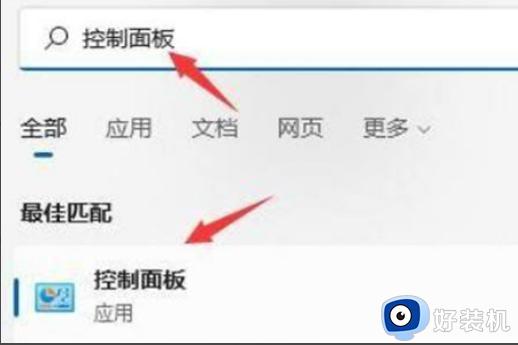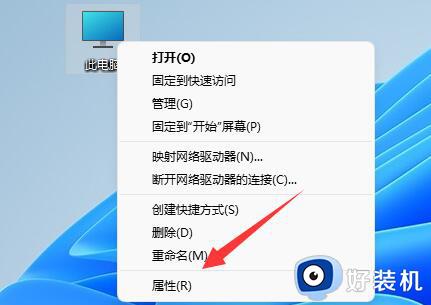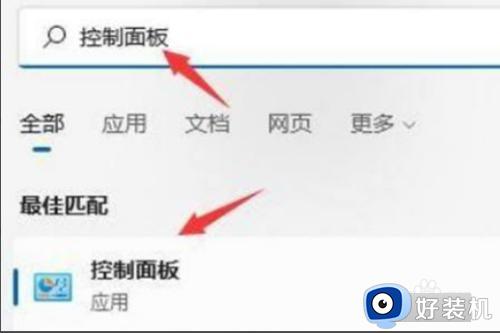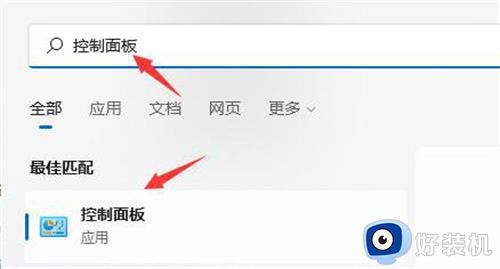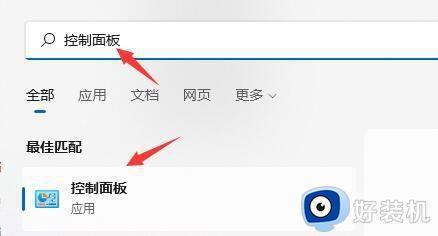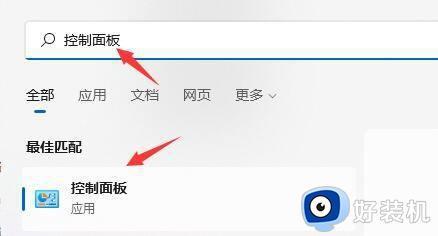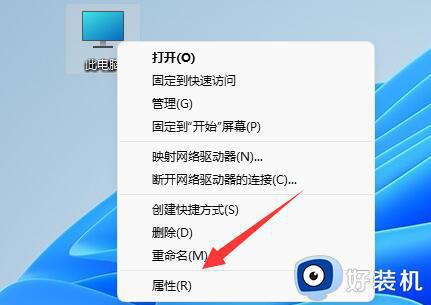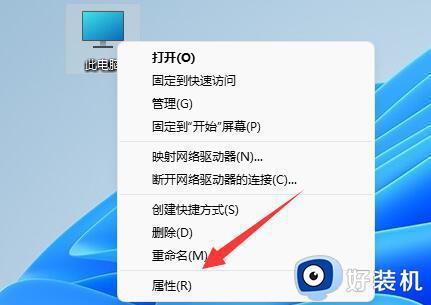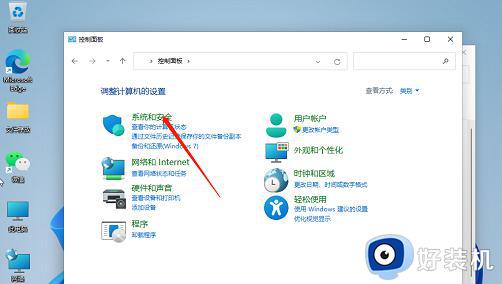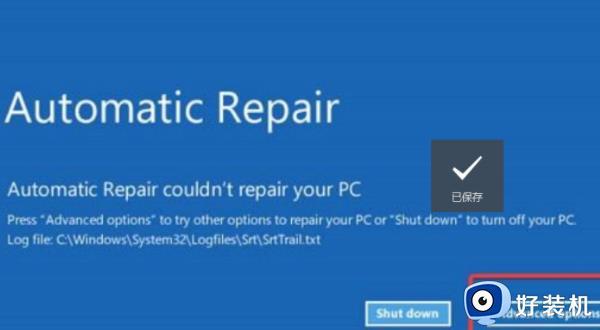win11怎么老自动重启 win11总是自动关机重启如何解决
时间:2022-06-09 14:16:45作者:huige
相信很多用户在升级到win11系统之后,总是会碰到各种问题,比如常见的就是老会自动重启,每次关机之后就有重启开启,这样就无法正常关机,这该怎么办呢,针对win11总是自动关机重启这个问题,本文这就给大家带来详细的解决方法吧。
具体步骤如下:
1、首先我们在搜索框中搜索并打开“控制面板”;
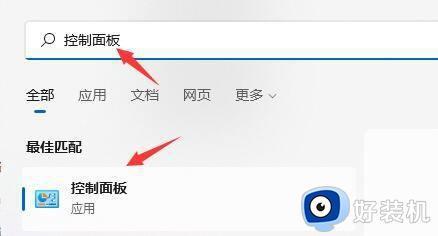
2、然后选择控制面板之中的“系统和安全”;
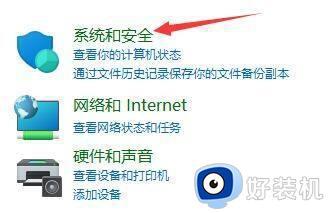
3、接着点击“系统”选项进入;
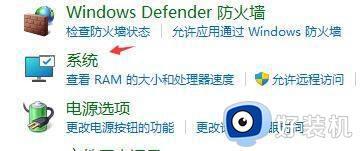
4、打开系统选项后,点击相关链接右侧的“高级系统设置”;
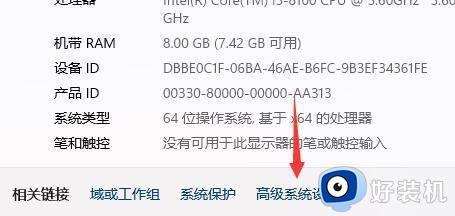
5、接下来选中启动和故障恢复中的“设置”;
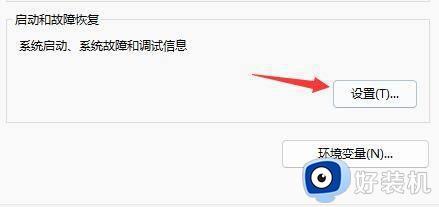
6、最后取消“自动重新启动”即可。
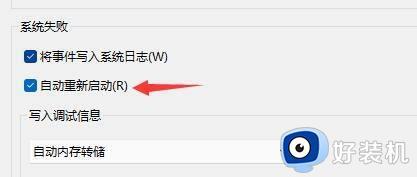
关于win11怎么老自动重启的详细解决方法就给大家讲述到这里了,有遇到相同情况的话,可以学习上面的方法来进行操作吧。